先日、夜中に目が覚め何か音が聞こえると思い音がする方に近寄っていくとノートパソコンがあり、そこにつないである外付けDVDドライブの電源が入っていました。
ウィンウィンいいながら中に入っているDVDが回っている音が聞こえます。
ノートパソコンの電源を切り忘れたかと思いノートPCを確認するとパソコンの方の電源は落ちてました。
??
なんで?
遠隔操作されてる?
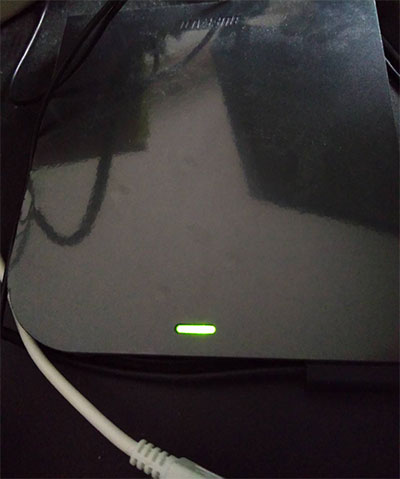
↑こんな感じでPC落としてもDVDドライブの電源が入ってしまいます。
普通に考えればノートパソコンの電源が落ちれば、USB接続している外付けDVDドライブは電源が落ちるものだと思っていました。
根っからのケチな私としては電源入りっぱなしというのは凄く勿体ない気がしてしまいます。かといって毎回外付けハードをUSBから抜くというのも面倒です。
さらに外付けハードの電源が常に入っているのでどのタイミングで抜いていいかもよくわかりません。
これはなんとか解決したい!
原因を探ると最近のノートパソコンのUSBポートは電源が落ちても電気を供給し続けるタイプの物があるらしいとのことでした。
コンセントにノートPCの電源を差しっぱなしになっている状態で電源を落としてもこのタイプのUSBは電気を供給し続けるという記事があり、とりあえずノートPCの電源を落とした後、コンセントを抜いてみます。外付けハードディスクを観察していると、ノートPCと一緒に一度電源が落ち3秒後くらいにウィーンと元気よくLEDランプが光り息を吹き返します。・・・失敗でした。
また他の原因を探っていると「高速スタートアップ」という設定を切ると外付けDVDの電源も切れますよーとゆう記事を発見。
自分のPCを調べてみると「高速スタートアップ」が確かにONになっていました。
これ切ればやっと治るーと思い、OFFに。
そしてPCの電源を切ってみるとその数秒後・・・ウィーンと元気よく外付けDVDの電源が入りDVDが回りはじめました。
だんだん意地になってなんとしても解決したくなってきました。
そこからまた調べていると、UEFIの設定でいけそうな記事を発見しました。
※UEFIとはBIOSの次のプログラムで、イメージとしてはBIOSみたいなものです。
早速、PCの電源を落とし、起動画面でF2連打・・・。UEFIの画面は起動しませんでした。F12もためしてみましたがダメでした。
私の知識は古いようで、昔はBIOS画面を起動するときは初期画面でF2連打だったのですが、今のWindows10のやり方は、「スタート」(左下にあるWindowsボタンです。)→「設定」→「更新とセキュリティ」→「回復」→「今すぐ再起動」(このボタンを押すともう戻れませんので立ち上げてるアプリや保存しなければいけないものはこのボタンを押す前に保存しておいてください。)
ここまで来るとおそらく青い画面が立ち上がると思います。
次に「トラブルシューティング」→「詳細オプション」「UEFI ファームウェアの設定」と進みます。
長い!
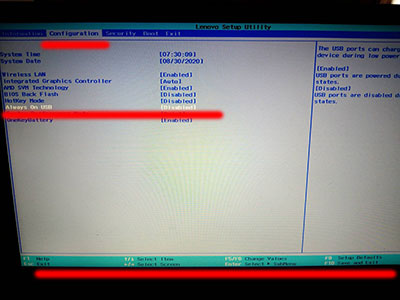
そうするとこんな画面になりますので(おそらくこの画面はPCによって画面が違います。私はLenovo IdeaPadというノートPCです)、一番上の赤線部分の「Configuration」にキーボードの矢印を操作して移動し、その中に「Always On USB」(中段の赤線部分)という項目があれば
右側の文字を確認し「Enabled」になっていれば「Disabled」に変更します。
変更の仕方は一番下の下線部分に、F5/F6 Change Values と記載されているので、F5、もしくはF6を押すと変わります。(ここの操作もPCによって違うかもしれません)
変更が終わったら一番下線部にF10 Save and Exit と書いてあるように、F10を押します。
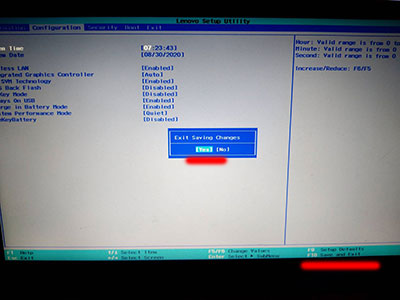
そうすると↑のように「Exit Saving Changes」と聞かれますので Yes カーソルを合わせ Enterキーを押せば完了です。
これで再度PCの電源を落とした所、外付けDVDの電源が入ることはなかったので一件落着となりました。
夜中(2時半頃)にこれを発見し、問題が解決したころにはすっかり明るくなっていました。
作業時間は5時間くらいかかってしまいました。



